- Autor Jason Gerald [email protected].
- Public 2024-01-19 22:12.
- Viimati modifitseeritud 2025-01-23 12:16.
Enamik e -posti kliente ei lase teil tavalisi kaustu lisada, kuid saate sellest hõlpsalt mööda minna. Tihendamisel muutub teie kaust failiks ja selle suurust vähendatakse nii, et see ei ületa manuse suuruse piirangut. Lugege allolevat kaustade tihendamise juhendit vastavalt kasutatavale operatsioonisüsteemile.
Samm
Meetod 1 /3: Windows 10, 8, 7, Vista või XP
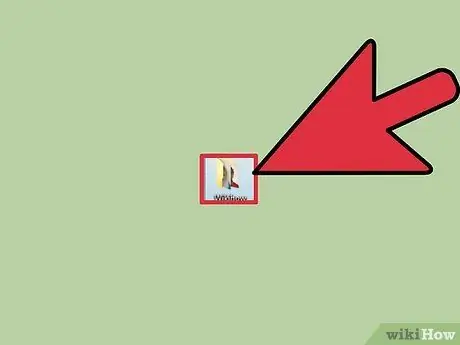
Samm 1. Leidke kaust, mille soovite manustada
Kui soovite lisada mitu kausta, teisaldage need samasse kohta, hoides all tõstuklahvi ja valides ühe kausta korraga. Samuti saate korraga valida terveid kaustu.
Lisaks saate luua ka uue kausta, kuhu paigutada kõik lisatavad failid, seejärel kaust kokku suruda
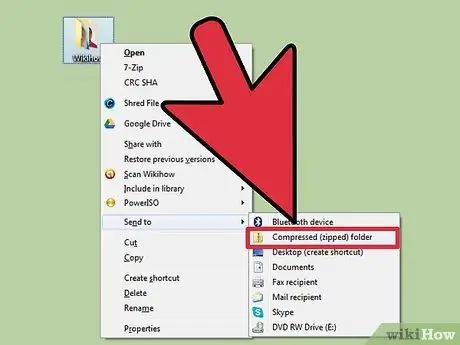
Samm 2. Tihendage kaust, paremklõpsake kausta ja valige menüüst Saada> Tihendatud fail
Pärast kokkusurumist vähendatakse faili suurust ja kaustas olevad failid kogutakse ühte faili või tihendatud arhiivi.
- Kui kasutate operatsioonisüsteemi Windows 8 ja 10, saate faili valida, seejärel puudutage vahekaarti Jaga ja valige ekraani ülaosas menüü Zip.
- Mõned Windows XP versioonid ei paku pakkimisvalikuid. Kui te ei leia ühtegi pakkimisvalikut, paremklõpsake suvalist kausta ja valige Uus> Tihendatud (zipped) kaust. Sisestage kausta nimi, vajutage sisestusklahvi ja lohistage failid sellesse tihendatud kausta.
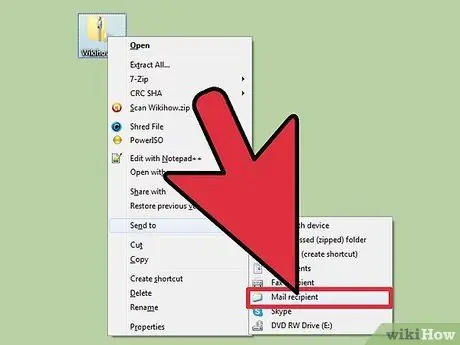
Samm 3. Kinnitage tihendatud kaust meilile, avades meilikliendi või e -posti veebiaadressi
Klõpsake käsul Lisa (või kirjaklambri ikoon), seejärel valige tihendatud kaust nagu tavaline fail. Oodake, kuni kaust üleslaadimise lõpetab, ja saatke e -kiri nagu tavaliselt.
- Windows 10 -s saate faili klõpsata ja valida Saada> Postisaaja.
- Faili adressaat peab tihendatud faili allalaadimiseks esmalt manusel klõpsama. Faili redigeerimiseks (või mõnikord vaatamiseks) peab adressaat faili välja võtma, topeltklõpsates seda faili või paremklõpsates failil ja valides "ekstrakti" või "lahti pakkima".
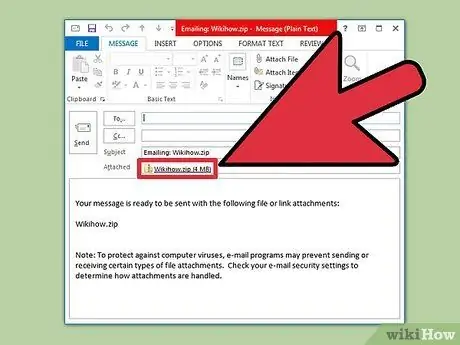
Samm 4. Lahendage e -kirjade saatmisega seotud probleemid
Enamik e -posti teenusepakkujaid piirab saadetavate failide suurust. Kui saate veateate ja meili ei saadeta, toimige järgmiselt.
- Laadige failid tasuta pilveteenustesse üles.
- Eraldage faili sisu ja seejärel lisage (tihendatud) fail eraldi e -kirjaga.
- Laadige alla WinRAR, seejärel kasutage programmi suurte failide jagamiseks. Seejärel saatke iga faili fragment eraldi. Vajadusel saatke failimanused teise e -postiga.
Meetod 2/3: Mac OS X
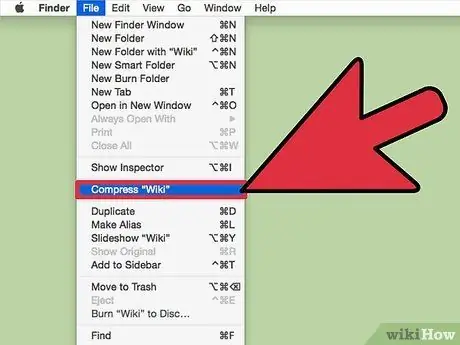
Samm 1. Pakkige fail, mida soovite saata, valides faili ja klõpsates ekraani ülaosas asuvas menüüs File> Compress
Faili saate valida ka juhtnuppu all hoides ja faili valides, seejärel failil paremklõpsates (või puuteplaadil kahe sõrmega klõpsates). Pärast seda valige kuvatavast menüüst Compress
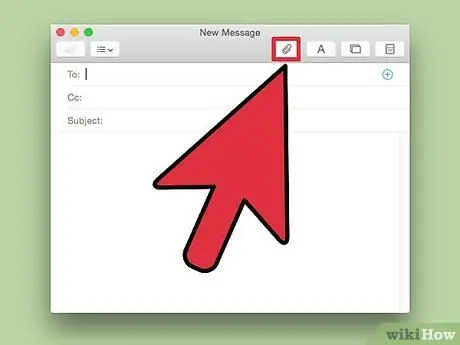
Samm 2. Valige tihendatud kaust, seejärel lisage kaust oma e -kirjale nagu tavaline fail
Mõned kasutajad teatavad, et rakendus Mail valib tihendatud kausta sisuga kausta. Kui ilmneb see tõrge, kasutage loendivaadet ja proovige uuesti
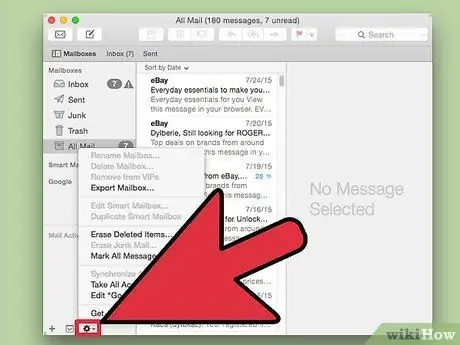
Samm 3. Lahendage e -kirjade saatmisega seotud probleemid
Kui tihendatud kausta suurus ületab endiselt e -posti manuste maksimaalse limiidi, toimige järgmiselt.
- Kui kasutate iCloud Maili, klõpsake ekraani külgriba hammasrattaikoonil ja seejärel valige Eelistused. Valige suvandi Koostamine kasutamine suurte manuste saatmisel käsul Kasuta postitusi. Nüüd saate manustada kuni 5 GB suuruseid faile, kuid faile säilitatakse ainult 30 päeva.
- Eraldage kausta sisu ja saatke failid eraldi meilidena.
- Laadige failid üles tasuta pilvesalvestusteenusele.
Meetod 3 /3: muud operatsioonisüsteemid
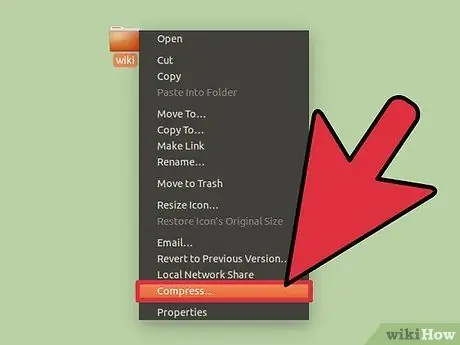
Samm 1. Laadige alla tihendustarkvara vanematele operatsioonisüsteemidele
Kui kasutate operatsioonisüsteemi Windows 2000 või varasemat, peate failide tihendamiseks alla laadima tihendustarkvara, näiteks Winzip, ja kui kasutate operatsioonisüsteemi Mac OS 9, laadige alla StuffIt Expander.
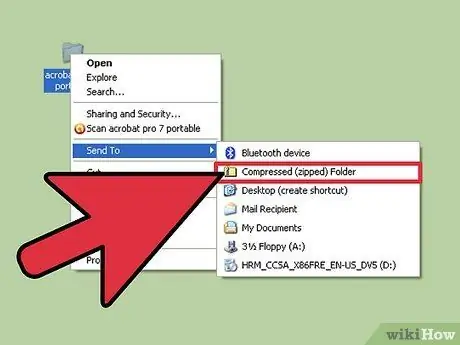
Samm 2. Leidke juhend failide pakkimiseks Linuxis
Enamik Linuxi distributsioone pakub failide pakkimise võimalust. Näiteks kui kasutate Ubuntut, paremklõpsake kausta, mida soovite tihendada, ja valige kuvatavast menüüst Compress…. Teil palutakse valida tihendatud failile nimi ja asukoht. Kui fail on tihendatud, saatke see e -posti teel.
Näpunäiteid
- Pidage meeles, et tihendatud faililaiendeid on mitut tüüpi. Üldiselt salvestatakse tihendatud failid zip-, rar- või tar.gz -vormingus. Zip -failid on kõige tavalisemad tihendatud failid. Teistes vormingutes tihendatud failide avamiseks peate võib -olla alla laadima täiendava tarkvara.
- Tihendamine eemaldab liigsed andmed ja asendab need juhistega andmete taastamiseks hiljem. Enamik levinumaid faile, näiteks JPEG või MP3, on juba tihendatud, nii et need ei kahane uuesti pakkimisel.
- Kui kasutate üsna uut Microsoft Outlooki, saate dialoogiboksi Manusta kaudu valida tavalise kausta. Kui küsitakse, klõpsake enne saatmist faili ettevalmistamiseks nuppu Tihenda.






